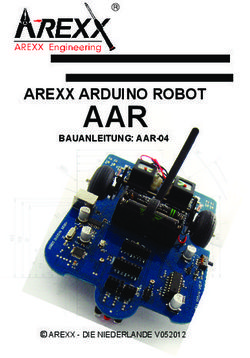IT-Voraussetzungen Technische Spezifikationen und Anforderungen an die IT-Landschaft - TriNotar
←
→
Transkription von Seiteninhalten
Wenn Ihr Browser die Seite nicht korrekt rendert, bitte, lesen Sie den Inhalt der Seite unten
Choose a building block.
E-Mail: vertrieb.software-recht@wolterskluwer.com
Wolters Kluwer Deutschland GmbH
Geschäftsbereich Recht Software
Robert-Bosch-Straße 6
50354 Hürth
TriNotar
IT-Voraussetzungen
Technische Spezifikationen und Anforderungen
an die IT-LandschaftTriNotar Datum 02. Februar 2020 Version 18.107 Copyright Wolters Kluwer Deutschland GmbH | TriNotar Wolters Kluwer Deutschland GmbH Geschäftsbereich Recht Software Robert-Bosch-Str. 6 50354 Hürth © 2019 Wolters Kluwer Deutschland GmbH 2
Inhaltsverzeichnis
1 Einzelarbeitsplatz bzw. Arbeitsplatz im Netzwerk 4
2 Client-Server Netz mittels Microsoft® Windows® Server Systemvoraussetzungen
Datenbank- und Dienste-Server 6
3 Client-Server Netz mittels Microsoft® Windows® Terminalserver (Remote Desktop
Services) Systemvoraussetzungen Terminalserver 8
4 Allgemeine technische Hinweise 10
4.1 Installation 10
4.2 Netzwerk-Freigabe / Laufwerksbuchstabe 10
4.3 Datensicherung 10
4.4 Netzwerk und Verkabelung 10
4.5 Virenscanner 10
4.6 Firewall 11
4.7 Internetzugang 11
4.8 Online-Update 11
4.9 Online-Lizenzprüfung und Update 12
4.10 Lizenzen von Drittprodukten 12
4.11 Virtualisierung 12
5 Technische Hinweise zu TriNotar-Arbeitsplätzen (gelten für normale PCs und
Terminalserver) 14
5.1 Powermanagement 14
5.2 Offline-Daten 14
5.3 Benutzerkonten-Steuerung (UAC) und lokale Admin-Rechte 14
5.4 Anzeige-Einstellungen 14
5.5 Zusätzlich benötigte Software 14
5.6 Terminalserver 15
6 Textverarbeitung Microsoft® Word 16
7 Zusätzliche Integrations- und Anbindungsmöglichkeiten 17
7.1 Drucker 17
7.2 Telefonie-Integration in TriNotar (TAPI / CTI) 18
7.3 E-Mail-Anbindung 18
7.4 Fax-Anbindung 19
7.5 Synchronisation von Terminen, Aufgaben, Fristen mit Microsoft® Outlook 19
7.6 Scanner-Anbindung 19
7.7 Elektronische Signatur 19
7.8 Schnittstellen zum elektronischen Handelsregisters (TriHRA) 20
7.9 Schnittstelle für Electronic Banking (TriBanking) 20
8 Kompetenz-Abgrenzung / Verantwortung des Systembetreuers 21
9 Ergänzende Informationen 23
Wolters Kluwer Deutschland GmbH | TriNotar IT-Voraussetzungen 31 Einzelarbeitsplatz bzw.
Arbeitsplatz im Netzwerk
Systemvoraus- Einzelplatz
setzungen Prozessor: Prozessor oder SoC mit mindestens 1,5 GHz
Arbeitsspeicher: mind. 2 GB für 32 Bit Betriebssystem
oder mind. 4GB für 64 Bit
Betriebssysteme
Freier Festplattenspeicher: Mindestens 10 GB für Anwendungen
zzgl. anfallender Datenmenge
Grafikkarte: DirectX 9 oder höher mit WDDM 1.0 Treiber
Monitor: Mindestauflösung:
1280x720 (HD720) bis 100% Skalierung
1600x900 (WSXGA) bis 125% Skalierung
1920x1080 (Full HD) bis 150% Skalierung
Netzwerkarbeitsplatz
Prozessor: Prozessor oder SoC mit mindestens 1,5 GHz
Arbeitsspeicher: mind. 2 GB für 32 Bit Betriebssystem
oder mind. 4GB für 64 Bit
Betriebssysteme
Freier Festplattenspeicher: Mindestens 5 GB für Anwendungen
Grafikkarte: DirectX 9 oder höher mit WDDM 1.0 Treiber
Monitor: Mindestauflösung:
1280x720 (HD720) bis 100% Skalierung
1600x900 (WSXGA) bis 125% Skalierung
1920x1080 (Full HD) bis 150% Skalierung
Empfohlene Betriebssystem: Windows 10 Professional – 64 Bit
Ausstattung Prozessor: Prozessor oder SoC mit mindestens 1,5 GHz
(z.B. Intel® Core™ i-CPU 9. Generation)
Arbeitsspeicher: 4 GB
Festplatte: 200 GB SSD (ggf. mehr für anfallende
Datenmenge bei Einzelarbeitsplatz)
Grafikkarte: DirectX 9 oder höher mit WDDM 1.0 Treiber
Monitor: Mindestauflösung:
1920x1080 (Full HD) bis 150% Skalierung
Microsoft® - Microsoft® Windows® 8.1 – Professional oder Enterprise *12
Betriebssysteme1 - Microsoft® Windows® 10 – Pro oder Enterprise *1 *14 (empfohlen)
- Auf allen Betriebssystemen muss das Microsoft®.NET Framework 3.51
sowie das .NET Framework 4.8 installiert/aktiviert sein. *5
- Alle Betriebssysteme werden in Ihrer 32 Bit- und 64 Bit-Version
unterstützt. *7
Microsoft® Windows® Betriebssysteme sind nicht Bestandteile der TriNotar-
Anwendungssoftware.
Text- - Microsoft® Word 2010 (mind. SP1) (ausschl. in der 32 Bit-Version) *4 *8
verarbeitung*2*3 - Microsoft® Word 2013 (ausschließlich in der 32 Bit-Version) *4
- Microsoft® Word 2016 (ausschließlich in der 32 Bit-Version) *4 *9 *14
- Microsoft® Word 2019 (ausschließlich in der 32 Bit-Version) *4 *9 *14
4- oder ein entsprechendes Microsoft® Office Derivat / eine in einem Office
365 Abonnement enthaltene Desktop-Vollversion in einer
freigegebenen Version.
Microsoft® Office-Produkte sind nicht Bestandteile der TriNotar-
Anwendungssoftware.
• Word/Office muss VOR der TriNotar Client-Installation aktiviert
werden.
• Beachten Sie die weiter unten aufgeführten Detail-Hinweise zur
Installation von Microsoft® Office.
Datenbank Einzelplatz
Es kann die mitgelieferte Microsoft® SQL Server Express Edition installiert
und verwendet werden, oder ein bereits vorhandener Microsoft® SQL
Server.
Unterstützt werden die folgenden Versionen:
Bis maximal 10 GB DatenbankgrößeFehler! Textmarke nicht definiert.:
- Microsoft® SQL Server 2012 (Express) *11 *16
- Microsoft® SQL Server 2014 (Express) *11 *16
- Microsoft® SQL Server 2016 (Express) *11 *16
- Microsoft® SQL Server 2017 (Express) *11 *16
Für unlimitierte Datenbankgröße:
- Microsoft® SQL Server 2012 (Standard / Enterprise) *11 *16
- Microsoft® SQL Server 2014 (Standard / Enterprise) *11 *16
- Microsoft® SQL Server 2016 (Standard / Enterprise) *11 *16
- Microsoft® SQL Server 2017 (Standard / Enterprise) *11 *16
Der Microsoft® SQL Server ist nicht Bestandteil der TriNotar-
Anwendungssoftware. Wolters Kluwer bietet im Rahmen eines sogenannten
ISV-Vertrages mit Microsoft® stark vergünstigte RUNTIME Versionen der
Datenbank optional an. Diese Versionen dürfen lizenzrechtlich jedoch nur in
Verbindung mit der von Wolters Kluwer erstellten Software eingesetzt
werden.
Wolters Kluwer Deutschland GmbH | TriNotar IT-Voraussetzungen 52 Client-Server Netz mittels Microsoft®
Windows® Server
Systemvoraussetzungen Datenbank- und
Dienste-Server
Systemvoraus- Für den TriNotar Datenbank- und Dienste-Server ist ein Microsoft® Server-
setzungen Betriebssystem (ab Windows® Server 2012) erforderlich. Darüber hinaus
wird dringend empfohlen, das Netzwerk mit einer Windows® Active
Directory Domäne zu betreiben. Dadurch wird eine stark vereinfachte
Verwaltung von Benutzer, Zugriffs-Berechtigungen und weiterer Netzwerk-
Dienste ermöglicht. Ein Netzwerk ohne Windows® Domäne verursacht auch
unabhängig von TriNotar oder anderer Anwendungssoftware höheren
Verwaltungsaufwand im laufenden Betrieb und bei Anpassungen (z.B.
Neuanlage / Änderung von Benutzerkonten). Das gilt insbesondere für die
Verwendung eines Client-Betriebssystems (Windows® 8.1 / 10) als „Server“
für die TriNotar Datenbank und Dienste (Peer-To-Peer Netzwerk). Daher
wird eine solche Konstellation nicht unterstützt.
Die Einrichtung von servergespeicherten Benutzerprofilen wird im Hinblick
auf benötigte Einstellungen in Microsoft® Office-Programmen (Word,
Outlook, …) und zentraler Sicherung von Benutzerdaten empfohlen. Die
Einrichtung ist bei fremdbetreuten Anlagen nicht Bestandteil der
Installationsarbeiten von TriNotar, sondern obliegt dem Systembetreuer.
Bitte beachten Sie, dass bei einer Mischung von 32-Bit- und 64-Bit-
Betriebssystemen auf den Netzwerk-Arbeitsplätzen die Verwendung von
servergespeicherten Benutzerprofilen („Roaming Profiles“) seitens
Microsoft® nicht unterstützt wird. Eine homogene Umgebung mit
entweder 32-Bit- ODER 64-Bit-Clients wird daher empfohlen.
Systemvoraus- Betriebssystem: Windows Server Betriebssystem (64 Bit)
setzungen Server Prozessor: Prozessor oder SoC mit mindestens 1,5 GHz
(z.B. Intel® Xeon E5-xxxx)
Server-Hardware Arbeitsspeicher: mind. 6 GB
Festplatten: Fehlertolerantes Festplattensystem auf RAID 1,
Datenbank- / 5 oder 10 Basis mit mind. 500 GB freiem
Dienste-Server Speicher (ggf. mehr für anfallende
Datenmenge)
Bitte berücksichtigen Sie, dass der Ausbau der Festplattenkapazität und des
Hauptspeichers stark abhängig ist von der Arbeitsplatzanzahl, den
kalkulierten Datenvolumen, den zusätzlich benötigten und installierten
Diensten.
Partitionen und Ordner in denen sich TriNotar-Daten und -Programme
befinden dürfen nicht komprimiert werden. Zudem wird empfohlen, auf
dem Laufwerk mit den TriNotar-Daten keine Kontingentverwaltung zu
aktivieren.
6Empfohlene Betriebssystem: Microsoft® Windows® Server 2019 (64 Bit)
Ausstattung Prozessor: Prozessor oder SoC mit mindestens 1,5 GHz
(z.B. Intel® Xeon E5-xxxx)
Server-Hardware Arbeitsspeicher: ab 16 GB
Festplatten: Fehlertolerantes Festplattensystem auf RAID
Datenbank- / 10 Basis mit mind. 500 GB freiem Speicher (ggf.
Dienste-Server mehr für anfallende Datenmenge)
Netzwerk: Gigabit Ethernet Netzwerkkarte
Hardwareservice: Hardware vor Ort Servicevertrag seitens des
Herstellers oder Lieferanten mit 3 oder 5
Jahren Laufzeit und 24x5 Support
Microsoft® - Microsoft® Windows® Server 2012 (Standard / Datacenter) *13
Betriebssysteme *1 - Microsoft® Windows® Server 2012R2 (Standard / Datacenter) *13
- Microsoft® Windows® Server 2016 (Standard / Datacenter) *13
- Microsoft® Windows® Server 2019 (Standard / Datacenter) *13
- Auf allen Betriebssystemen muss das Microsoft®.NET Framework 3.51
sowie das .NET Framework 4.8 installiert/aktiviert sein. *5
Datenbank- / Microsoft® Windows®-Betriebssysteme sind nicht Bestandteile der TriNotar-
Dienste-Server Anwendungssoftware.
Datenbank Es kann die mitgelieferte Microsoft® SQL Server Express Edition installiert
und verwendet werden, oder ein bereits vorhandener Microsoft® SQL
Server genutzt werden, sofern er den IT Voraussetzungen entspricht.
Client- /
Unterstützt werden die folgenden Versionen:
Server-Netzwerk
Bis maximal 10 GB Datenbankgröße :
- Microsoft® SQL Server 2012 (Express) *11 *16
- Microsoft® SQL Server 2014 (Express) *11 *16
- Microsoft® SQL Server 2016 (Express) *11 *16
- Microsoft® SQL Server 2017 (Express) *11 *16
- Microsoft® SQL Server 2019 (Express) *11 *16
Für unlimitierte Datenbankgröße :
- Microsoft® SQL Server 2012 (Standard / Enterprise) *11 *16
- Microsoft® SQL Server 2014 (Standard / Enterprise) *11 *16
- Microsoft® SQL Server 2016 (Standard / Enterprise) *11 *16
- Microsoft® SQL Server 2017 (Standard / Enterprise) *11 *16
- Microsoft® SQL Server 2019 (Standard / Enterprise) *11 *16
Microsoft® SQL Server ist nicht Bestandteil der TriNotar-
Anwendungssoftware. Wolters Kluwer bietet im Rahmen eines sogenannten
ISV-Vertrages mit Microsoft® stark vergünstigte RUNTIME Versionen der
Datenbank optional an. Diese Versionen dürfen lizenzrechtlich jedoch nur in
Verbindung mit der von Wolters Kluwer erstellten Software eingesetzt
werden.
Ein bereits vorhandener Microsoft® SQL Server in einer für TriNotar
freigegebenen Version kann verwendet werden. Verwenden Sie jedoch
keine SQL Server Instanzen die gleichzeitig von einer Datensicherungs-
Software verwendet werden.
Die Installation von Microsoft® SQL Server auf einem TriNotar Einzelplatz
muss inkl. der vollständigen Verwaltungs-Tools erfolgen.
Wolters Kluwer Deutschland GmbH | TriNotar IT-Voraussetzungen 73 Client-Server Netz mittels Microsoft®
Windows® Terminalserver
(Remote Desktop Services)
Systemvoraussetzungen Terminalserver
Systemvoraus- Wenn der Einsatz eines Terminalservers für die TriNotar-
setzungen Server Anwendungssoftware geplant ist, so sollte im Vorfeld eine Abstimmung
zwischen dem Systembetreuer und einem TriNotar-Spezialisten erfolgen.
Sprechen Sie hierzu mit Ihrem zuständigen TriNotar-Vertriebsbeauftragten.
Empfohlene Betriebssystem: Windows Server 2019 64Bit
Ausstattung Prozessor: Prozessor oder SoC mit mindestens 1,5 GHz,
2 oder mehr Kerne (z.B. Intel® Xeon E5-xxxx)
Arbeitsspeicher: mind. 16 GB (abhängig von der Anzahl
gleichzeitiger Benutzer)
Server- Festplatten: Fehlertolerantes Festplattensystem auf RAID 1,
Hardware 5 oder 10 Basis mit mind. 500 GB freiem
Speicher (ggf. mehr für anfallende Datenmenge)
Bitte berücksichtigen Sie, dass der Ausbau der Festplattenkapazität und des
Hauptspeichers stark abhängig ist von der Anzahl der Nutzer, welche
Terminalserver gleichzeitig auf dem Terminalserver arbeiten und den zusätzlich
verwendeten Anwendungen.
Für eine Terminalserver-Umgebung werden mindestens zwei Server
benötigt. Ein Server dient ausschließlich als Datenbank und Dienste-Server.
Hierfür gelten die unter „Client-Server-Netz mittels Microsoft® Windows®
Server“ aufgeführten Voraussetzungen. Die weiteren Server stellen nur die
reinen Terminaldienste zur Verfügung und sind nach den entsprechenden
Richtlinien für den Betrieb einer Terminalserverumgebung zu konfigurieren.
Neben den Microsoft® Terminal Services / RD Services (RDP-Protokoll) wird
auch Citrix XenApp 5, 6, 6.5 oder 7.x (ICA Protokoll) unterstützt.
Umgeleitete Drucker via Terminalclient werden bedingt durch
Systemlimitierungen nicht als Standarddrucker unterstützt.
Microsoft® - Microsoft® Windows® Server 2012 (Standard, Datacenter) *13
Betriebssysteme - Microsoft® Windows® Server 2012R2 (Standard, Datacenter) *13
- Microsoft® Windows® Server 2016 (Standard / Datacenter) *13
Terminalserver - Microsoft® Windows® Server 2019 (Standard / Datacenter) *13
Auf allen Server-Betriebssystemen muss das Microsoft® .NET Framework 4.8
installiert sein (wird bei Bedarf durch das TriNotar Setup installiert)
Alle Betriebssysteme werden in Ihrer 32-Bit und 64-Bit Version (x86 oder
x64) unterstützt. Für Terminalserver wird jedoch die 64-Bit Version
empfohlen, da ein 32-Bit Betriebssystem maximal 3 GB Hauptspeicher
unterstützt.7
8Microsoft® Windows® Betriebssysteme sind nicht Bestandteile der TriNotar
-Anwendungssoftware.
Textverarbeitung - Microsoft® Word 2010 (mind. SP1) (ausschl. in der 32 Bit-Version) *4 *8
- Microsoft® Word 2013 (ausschließlich in der 32 Bit-Version) *4 *9
- Microsoft® Word 2016 (ausschließlich in der 32 Bit-Version) *4 *9
- Microsoft® Word 2019 (ausschließlich in der 32 Bit-Version) *4 *9
- oder ein entsprechendes Microsoft® Office Derivat / eine in einem Office
Terminalserver 365 Abonnement enthaltene Desktop-Vollversion in einer
freigegebenen Version.
Microsoft® Office Produkte sind nicht Bestandteile der TriNotar-
Anwendungssoftware.
Dringend zu beachten ist, dass aus Microsoft® lizenzrechtlichen Gründen
Microsoft® Office nur über sogenannte Volumenlizenzen auf einem
Terminalserver betrieben werden kann/darf. Die Installation anderer
Versionen ist nicht möglich.
Word/Office muss VOR der TriNotar Client-Installation aktiviert werden.
Beachten Sie die weiter unten aufgeführten Detail-Hinweise zur Installation
von Microsoft® Office.
Microsoft® Office-Produkte sind nicht Bestandteile der TriNotar-
Anwendungssoftware.
Anzahl Auf einem Terminalserver mit 16 GByte Hauptspeicher und 2 CPUs hat sich
Terminalsessions in der Praxis herausgestellt, dass aufgrund von neben der TriNotar-
Anwendersoftware eingesetzten Drittapplikationen wie Microsoft® Office,
Internet, etc. ca. 10 Sessions gleichzeitig genutzt werden können.
Wolters Kluwer Deutschland GmbH | TriNotar IT-Voraussetzungen 94 Allgemeine technische Hinweise
4.1 Installation
Die Installation erfolgt ausschließlich aufgrund der seitens Wolters Kluwer gelieferten Datenträger
in Verbindung mit den Lizenzinformationen. Mindestens an einem Arbeitsplatz ist daher ein freier
USB-Anschluss / DVD-Laufwerk erforderlich. Es ist unbedingt die Installationsanleitung für die
TriNotar-Software zu beachten, welche auf dem Installationsdatenträger mitgeliefert wird.
Es gelten jeweils die aktuellen IT-Voraussetzungen (siehe www.trinotar.de).
4.2 Netzwerk-Freigabe / Laufwerksbuchstabe
In einer Netzwerkinstallation von TriNotar wird ein Netzwerk-Laufwerk benötigt, welches an allen
Arbeitsplätzen mit demselben Laufwerksbuchstaben verbunden ist. (Die hier angegebenen
Laufwerksbuchstaben sind beispielhaft, es kann ein beliebiger freier Buchstabe verwendet werden):
• Haupt-Laufwerk für das TriNotar-Basisverzeichnis (empfohlen wird eine eigene Freigabe,
z.B. mit dem Freigabenamen TriNotar, welche für alle Benutzer nach Anmeldung an den
Arbeitsplätzen auf denselben Laufwerksbuchstaben verbunden sein muss – z.B. F:\ oder
G:\). Es wird empfohlen, den Laufwerksbuchstaben für TriNotar auch am Server zu
verbinden, damit TriNotar dort auch zu Wartungszwecken gestartet werden kann.
4.3 Datensicherung
Ihre Datensicherung bedarf der höchsten Aufmerksamkeit. Achten Sie auf eine Komplettsicherung
des gesamten Programm- und Datenbestands. Inkrementelle oder differenzielle Datensicherungen
werden aufgrund der Datenstruktur nur bedingt empfohlen. Generell ist auf den Einsatz eines
geeigneten Sicherungsagenten für die Datenbank(en) zu achten, und die Konsistenz der
Datensicherung zu überprüfen.
Für TriNotar werden die folgende Datensicherungsprodukte empfohlen: Veeam Backup &
Replication, CA ARCserve, Microsoft Data Protection Manager.
Soll für Supportzwecke eine Datensicherung an den Softwaresupport von Wolters Kluwer
Deutschland GmbH® übergeben werden, ist diese auf einen USB-Wechseldatenträger (USB-Stick
oder USB-Festplatte) mit gängigem Microsoft® Windows® Dateisystem (FAT32, NTFS, etc.) zu
übermitteln. Bitte stimmen Sie sich telefonisch mit unserem Softwaresupport ab.
4.4 Netzwerk und Verkabelung
Als Netzwerkprotokoll ist zwingend TCP/IP v4 einzusetzen, wobei dieses in einem heute typischen
Dualstack-Betrieb mit IPv6 das führende Protokoll sein muss.
Unter heutigen Gesichtspunkten empfiehlt sich eine Anbindung des Servers mit 1 GBit an den
Netzwerk-Verteiler (Switch). Die Arbeitsplätze sollten mit mind. 100 MBit an den Switch
angeschlossen werden. Empfohlen wird auch hier eine 1-GBit-Anbindung. Wir empfehlen die
Verwendung qualitativ hochwertiger Netzwerkkomponenten und Gebäudeinstallationen, um
Betriebsstörungen zu vermeiden.
4.5 Virenscanner
Generell wird der Einsatz von aktuellen Virenscannern dringend empfohlen. Als Virenscanner sind
unbedingt für das entsprechende Betriebssystem vom Hersteller freigegebene Virenscanner
einzusetzen.
Getestet und somit empfohlen werden die Trendmicro Client/Server (z.B. Worry Fress Business
Security – Standard / Advanced) oder Einzelplatz Produkte. Bitte beachten Sie, dass je nach
eingesetztem Virenscanner das Laufzeitverhalten der TriNotar-Software maßgeblich beeinflusst
10werden kann. Je nach Produkt müssen möglicherweise Einstellungen in der Antivirensoftware vorgenommen werden, um die Geschwindigkeit der Microsoft® Office®-Anbindung zu erhöhen. Spezielle Ausnahmen für die TriNotar-Software sind nicht grundsätzlich erforderlich, können aber je nach eingesetztem Virenscanner sinnvoll sein. Sprechen Sie ggf. mit dem TriNotar Produktsupport um abzustimmen, welche Einstellungen mit der von Ihnen eingesetzten Virenschutzlösung sinnvoll sind. Allgemein wird aus Performancegründen empfohlen, den Zugriffs-Scan auf Netzwerklaufwerke zu unterbinden. 4.6 Firewall Folgende Ports müssen für den Betrieb von TriNotar geöffnet werden (Sollten die genannten Ports bereits durch andere Anwendungen belegt sein so ist eine Abstimmung mit dem TriNotar- Systemspezialisten vor der Installation erforderlich): Server eingehend: Alle Ports à Microsoft SQL Server (Instanz für TriNotar) und SQL Server Browser Alle Ports à 15100/ 15111/ 15150 TCP (TriNotar Environment Server / Client-Updateservice) Alle Ports à 15110 UDP (TriNotar Environment Server Discovery Service) Server ausgehend: Alle Ports à 15150 TCP (TriNotar Client-Updateservice) Client eingehend: Alle Ports à 15150 TCP (TriNotar Client-Updateservice) Client ausgehend (auf 64Bit Systemen %ProgramFiles(x86)%): %ProgramFiles%\Wolters Kluwer Deutschland\TriNotar\Aexplorer\Aktenexplorer.exe %ProgramFiles%\Wolters Kluwer Deutschland\TriNotar\TDEnv\TDEnvironment.exe Alle Ports à 15150 TCP (TriNotar Client-Updateservice) Regeln für die TriNotar-spezifischen Ports in der Windows® Firewall am Server und an den Clients werden durch das TriNotar Setup eingetragen, sofern die Windows® Firewall aktiviert ist. Andere Software-Firewall-Produkte müssen manuell konfiguriert werden. 4.7 Internetzugang Da TriNotar die aktuelle Microsoft® .NET-Technology einsetzt und die Software die Herausgeberverifizierung anhand von Zertifikaten zum Schutz Ihrer IT-Infrastruktur unterstützt ist ein Zugriff auf das Internet an manchen Stellen der Software erforderlich um Verzögerungen zu vermeiden. Hier ist darauf zu achten, dass das Betriebssystem Zugriff auf die URL http://crl.microsoft.com sowie http://crl.microsoft.com/pki/crl/products/MicrosoftRootAuthority.crl hat, wodurch vom Betriebssystem Sperrlisten gegen unerwünschte Software (Spyware) herunter geladen werden können. Die TriNotar Software selbst benötigt zum Betrieb keinen weiteren Zugriff auf das Internet. 4.8 Online-Update Updates der TriNotar Software werden ausschließlich über das Internet zur Verfügung gestellt. Zum Einsatz der TriNotar Online-Update-Applikation ist ein Zugriff auf das Internet mittels HTTP / HTTPS Zugriff notwendig. Dabei wird ein Proxyserver unterstützt, sofern er ohne Autorisierung oder aufgrund der Windows Anmeldung autorisiert wird. Die Anwendung zum Online-Update wird standardmäßig auf dem Server installiert, auf dem auch die SQL Datenbanken installiert sind (oder dem Einzelplatz). Sollen die Applikation zum Online- Update und die SQL Datenbanken getrennt werden ist auf dem Rechner, auf dem die Anwendung zum Online-Update installiert wird zuvor das Microsoft® SQL Server Management Studio zu Wolters Kluwer Deutschland GmbH | TriNotar IT-Voraussetzungen 11
installieren und ein Schreib/Lese-Zugriff sowohl auf die Datenbanken, welche von TriNotar®
verwendet werden als auch auf die freigegebenen Verzeichnisse sicherzustellen.
Während der Installation eines TriNotar Updates werden Daten zur verwendeten TriNotar Lizenz
sowie zum Update- Erfolg/-Problemen an TriNotar übertragen. Diese Daten dienen zur
Unterstützung des Supports und enthalten keinerlei personenbezogene Daten aus dem TriNotar
Datenbestand.
Ein Online-Update wird ausschließlich manuell durch einen Benutzer gestartet und dann
automatisch installiert.
Aus Sicherheitsgründen wird keine automatische oder zeitgesteuerte Aktualisierung der TriNotar
Software durchgeführt.
4.9 Online-Lizenzprüfung und Update
Die TriNotar Software führt in zyklischen abständen Lizenzprüfungen und Lizenzupdates aus, wozu
der Zugriff auf das Internet mittels HTTP / HTTPS notwendig ist. Hierbei wird ein Proxyserver
unterstützt, sofern er ohne Autorisierung oder aufgrund der Windows Anmeldung autorisiert wird.
4.10 Lizenzen von Drittprodukten
Der Nutzer ist für die korrekte Lizenzanzahl und Lizenzart für Drittanbieterprodukte wie z.B.
„Microsoft CAL Lizenzen“, etc. entsprechend der durch Ihn betriebenen Infrastruktur und
Anforderung selbst verantwortlich und hat diese entsprechend der betriebenen Umgebung zu
lizensieren.
4.11 Virtualisierung
TriNotar wird in der Produktion mit Hardware-Virtualisierungslösungen (sogenannten Hypervisors)
unterstützt, wenn die folgenden Bedingungen ausnahmslos erfüllt sind:
Es werden ausschließlich Datenbank- und Dienste-Server sowie Terminalserver virtualisiert (keine
Unterstützung von virtualisierten Desktops – VDI-Infrastruktur).
Die Hardwarevirtualisierungssoftware wird ausgeführt unter:
• Windows® Server 2012 / 2012 R2 mit Hyper-V-Technologie
• Windows® Server 2016 mit Hyper-V-Technologie
• Microsoft® Hyper-V Server 2012 / 2012 R2
• Microsoft® Hyper-V Server 2016
• Hypervisors von Drittanbietern, die gemäß dem Windows Server-Virtualisierungsprogramm
überprüft wurden (z.B. VMWare ESX)
Der vom Gastcomputer verwendete Speicher kann virtueller Speicher mit einer festen Größe (z.B.
feste VHDs – Virtual Hard Drives, virtuelle Festplatten in einer Hyper-V Umgebung), SCSI-
Passthrougspeicher oder iSCSI-Speicher sein. Passthrougspeicher ist auf Hostebene konfigurierter
Speicher, der für einen Gastcomputer reserviert ist. Passthroughvolumes müssen für die
Hardwarevirtualisierungssoftware als Speicher auf Blockebene dargestellt werden. Die Verwendung
von NAS-Volumes (Network Attached Storage) wird nicht unterstützt.
Die folgenden Anforderungen gelten für virtuelle Datenträger:
• Virtuelle Datenträger, die dynamisch erweitert werden, werden nicht unterstützt.
• Virtuelle Datenträger, die Differenzierungs- oder Deltamechanismen verwenden (z.B.
differenzierende VHDs von Hyper-V oder Momentaufnahmen) werden nicht unterstützt.
Einige Hypervisors enthalten Funktionen zum Erstellen von Momentaufnahmen virtueller Computer
(sogenannte Snapshots). Momentaufnahmen virtueller Computer erfassen den Status eines
virtuellen Computers, während dieser ausgeführt wird. Diese Funktion ermöglicht das Erstellen
mehrerer Momentaufnahmen eines virtuellen Computers und das anschließende Zurücksetzen des
virtuellen Computers auf einen vorherigen Status, indem die Momentaufnahme auf den virtuellen
Computer angewendet wird. Momentaufnahmen virtueller Computer sind jedoch nicht
anwendungsaktiviert. Ihre Verwendung kann zu nicht beabsichtigten und unerwarteten Folgen für
eine Serveranwendung führen, die Statusdaten verwaltet, z. B. Domänen Controller, SQL Server.
12Aus diesem Grund wird das Erstellen von Momentaufnahmen eines virtuellen Gastcomputers nicht unterstützt. Von Gastsystem verwendeter Speicher sollte in Datenträgerspindles gehostet werden, die von dem Speicher getrennt sind, der das Betriebssystem des virtuellen Gastcomputers hostet. Die Konfiguration von iSCSI-Speicher für die Verwendung eines iSCSI-Initiators in einem virtuellen Gastcomputer wird nicht unterstützt. Für das Gastsystem gelten die Voraussetzungen für einen Server oder Terminalserver in dieser Dokumentation. Wolters Kluwer Deutschland GmbH | TriNotar IT-Voraussetzungen 13
5 Technische Hinweise zu TriNotar-
Arbeitsplätzen (gelten für normale PCs und
Terminalserver)
5.1 Powermanagement
Auf TriNotar-Arbeitsplätzen (insbes. im Netzwerk) dürfen keine Energiespareinstellungen aktiviert
sein, welche CPU, Festplatte oder Netzwerkkarte deaktivieren. Außerdem sollte bei laufender
TriNotar-Anwendung kein StandBy-Modus oder Ruhezustand ausgelöst werden.
5.2 Offline-Daten
Grundsätzlich wird die Verwendung von Offline-Dateien / Lokale Zwischenspeicherung von Dateien
aus freigegebenen Ordnern auf TriNotar-Arbeitsplätzen nicht empfohlen. Auf stationären
Arbeitsplätzen sollte diese Funktion deaktiviert werden.
5.3 Benutzerkonten-Steuerung (UAC) und lokale Admin-Rechte
Es wird empfohlen, die standardmäßig aktivierte Benutzerkontensteuerung beizubehalten. Die
Benutzerkontensteuerung ist auf Windows® Betriebssystemen ab Windows® Vista™ und höher
enthalten und schützt in der Standardeinstellung vor ungewolltem Start von Software mit Admin-
Rechten.
Für die Arbeit mit TriNotar sind grundsätzlich keine lokalen Admin-Rechte erforderlich. Bei
deaktivierter Benutzerkontensteuerung sind jedoch lokale Updates der TriNotar-Software nur über
eine explizite Anmeldung als Admin-Benutzer möglich. Nach einem Update muss also an jedem
Arbeitsplatz die TriNotar-Anwendung einmalig über einen Admin-Benutzer gestartet werden. Mit
der Standardeinstellung der Benutzerkontensteuerung reicht in diesem Fall die Eingabe einer
Administrator-Kennung ohne explizite Ab- und Anmeldung. Dies gilt ggf. auch für weitere (Fremd-
)Komponenten wie z.B. XNotar/SigNotar.
Installation und Update der TriNotar-Clients erfordern lokale Admin-Rechte.
5.4 Anzeige-Einstellungen
Für eine korrekte Darstellung aller TriNotar-Module muss die Bildschirm-Anzeige auf 100% (96ppi –
dies ist der Windows®-Standard) eingestellt bleiben. Eine Veränderung auf 125% oder größer führt
bedingt durch Limitierungen des Windows®-Betriebssystems zu Darstellungsproblemen einzelner
Elemente.
5.5 Zusätzlich benötigte Software
Durch das TriNotar Client-Setup werden folgende zusätzliche Komponenten installiert
(falls noch nicht vorhanden):
• Microsoft® .NET Framework Version 4.8
• Microsoft® Visual C++ 2012 Runtime
• Microsoft® Visual C++ 2013 Runtime
• Microsoft® Visual Studio Office Runtime 2010 (Microsoft® Office muss zuvor installiert sein)
• PDFCreator Version 1.7.3 (zum Umwandeln von Anhängen an Mails aus TriNotar, ggf. erfolgt
Update einer vorhandenen Version). Die Installation einer anderen Version von PDF
Creator als der im TriNotar Client-Setup enthaltenen kann zu Fehlfunktionen beim
Versand von E-Mails aus TriNotar in Verbindung mit der Umwandlung von Anhängen ins
PDF oder TIFF-Format führen.
145.6 Terminalserver Bitte achten Sie beim Einsatz von Terminalservern darauf, dass alle Terminalserver sowie Benutzerkonten korrekt installiert und konfiguriert sind. Hierzu zählen insbesondere die Terminalserver-Profile sowie ein separates Basisverzeichnis pro Terminal Benutzer. Wolters Kluwer Deutschland GmbH | TriNotar IT-Voraussetzungen 15
6 Textverarbeitung Microsoft® Word
Den Empfehlungen von Microsoft® folgend werden ausschließlich die 32-Bit Versionen von
Microsoft® Office unterstützt. Die 32-Bit Version ist auch Voraussetzung auf 64-Bit
Betriebssystemen und wird hier seitens Microsoft® uneingeschränkt unterstützt.
Voraussetzungen für die Verwendung des TriNotar AddIns für Microsoft® Word:
Alle unterstützten Word-Versionen:
• Die Produktaktivierung von Office / Word muss erfolgreich durchgeführt worden sein.
• HINWEIS:
TriNotar setzt den Word-Startup-Pfad auf ein zur verwendeten Word-Version passendes
Verzeichnis in der TriNotar-Struktur, aus dem die zentralen Programm-Vorlagen geladen
werden. Dieses Verzeichnis befindet sich im lokalen Programmverzeichnis
(%ProgramFiles%\Wolters Kluwer Deutschland\TriNotar) unter
\TriNotar\AWO\Module\Word und darf nicht verändert werden. Eigene
Vorlagen die beim Start geladen werden sollen können in dieses Verzeichnis kopiert
werden.
• HINWEIS:
TriNotaR setzt den Pfad für Benutzervorlagen auf ein zentrales Verzeichnis in der TriNotar-
Struktur, in dem die allgemein genutzten TriNotar-Dokumentvorlagen liegen. Dieses
Verzeichnis befindet sich im Netzwerkverzeichnis unter \TriNotar\Text\Vorlagen und darf
nicht verändert werden.
Word 2010/2013/2016/2019:
Folgende Komponenten müssen installiert sein (Explizite Aktivierung im Setup erforderlich bis Office
2013):
• Word ‘.NET Programmierunterstützung’ (Setup – Erweiterte Anpassung von Anwendungen -
Microsoft® Office Word - Word ‘.NET Programmierunterstützung’ aktivieren). Dieses
Feature ist in der Office Starter Edition nicht enthalten. Daher kann die Office Starter
Edition nicht mit TriNotar verwendet werden.
• Office Tools Microsoft® Form 2.0 .NET Programmierunterstützung (Setup - Erweiterte
Anpassung von Anwendungen - Office Tools – Microsoft® Form 2.0 .NET
Programmierunterstützung.)
Generell wird eine vollständige Installation von Office mit allen Features und Optionen
empfohlen um notwendige Nachinstallationen zu vermeiden, falls einzelne Features
später benötigt werden.
Word Programmoptionen müssen wie folgt gesetzt sein:
• Benutzerinformationen – Name und Initialen müssen ausgefüllt sein.
Word 2010 / 2013 / 2016 / 2019: Word Optionen – Häufig verwendet / Allgemein
167 Zusätzliche Integrations- und Anbindungsmöglichkeiten 7.1 Drucker Für den Ausdruck von Urkunden müssen Drucker und Toner gemäß den Bestimmungen der Deutschen Notarordnung (DONot) dokumentenecht sein. Hinweis: Zeugnis der Materialprüfanstalt muss vorliegen. Grundsätzlich müssen die Drucker mindestens über Festschriften mit 10, 12 und 8 Zeichen pro Zoll verfügen und den IBM-Zeichensatz unterstützen (PC-8). Dies gilt für DIN A4 im Hochformat und im Querformat. Unter Umständen empfiehlt es sich, Netzwerkdrucker nicht über Freigaben am zentralen Server sondern als lokale Drucker mit TCP/IP-Port einzurichten. Bei manchen Treiberkonstellationen kann es passieren, dass Ausdrucke über freigegebene Netzwerkdrucker sehr lange dauern, da die Kommunikation mit dem Drucker langsam ist. Hinweis zum Einsatz von unterschiedlichen Druckertypen: Beachten Sie bitte, dass das Windows®-System in einem Text, der für einen bestimmten Drucker formatiert ist und spezielle Funktionen oder Schriften dieses Druckers nutzt, bei Ausgabe auf einen anderen Drucker abhängig vom Druckertreiber automatisch eine Layoutänderung vornimmt (z.B. bzgl. Größe des bedruckbaren Bereichs). Bei mehreren unterschiedlichen Druckertypen ist also ein unterschiedliches Ergebnis beim Ausdruck desselben Textes auf unterschiedlichen Druckern möglich. Wir empfehlen aus Stabilitäts- und Kompatibilitätsgründen die Verwendung der durch Microsoft zertifizierten Original Windows®-Druckertreiber. Wolters Kluwer und seine technischen Partner können nicht für die uneingeschränkte Kompatibilität verschiedener Drucker in Bezug auf Layout der Ausdrucke und Nutzung von Spezialfunktionen (z.B. Schachtansteuerung, Duplexdruck, Heften etc.) garantieren. Hinweis zur Nutzung spezieller Druckfunktionen: Für die komfortable Nutzung von Spezialfunktionen wie z.B. doppelseitiger Ausdruck, Ansteuerung spezieller Schächte etc. hat es sich in der Praxis bewährt, für häufig verwendete Druckfunktionen einen separaten Windows®-Drucker anzulegen, welcher fest auf diese Funktion eingestellt ist. So sollte z.B. jeder Drucker, der doppelseitig drucken kann einmal für einseitigen und einmal für doppelseitigen Druck eingerichtet und entsprechend benannt sein. Die Anwender können dann ohne Spezialwissen über die jeweiligen Druckertreiber durch einfaches Wechseln des Druckers z.B. einen doppelseitigen Ausdruck vornehmen. Außerdem lassen sich die speziell konfigurierten Druckerobjekte in TriNotar sehr einfach einzelnen Druckfunktionen zuordnen (z.B. doppelseitiger Druck von Veräußerungsanzeigen-Formularen). Mögliche Schnittstellen- Probleme in der Ansteuerung von Druckertreibern / Druckfunktionen können dadurch einfach umgangen werden. Etiketten-Druck Aus der TriNotar-Adressverwaltung können Etiketten auf vorgefertigten Bögen für Laser- oder Tintenstrahldrucker sowie auf geeignete Label-Drucker (z.B. Brother QL-650TD und QL-550) ausgegeben werden. TriNotar enthält einen flexiblen Etiketten-Editor mit den Etikettenvorlagen beliebigen Formats erstellt werden können. Wolters Kluwer Deutschland GmbH | TriNotar IT-Voraussetzungen 17
7.2 Telefonie-Integration in TriNotar (TAPI / CTI)
Mit TriNotar ist die Verwendung einer sog. TAPI-Schnittstelle zur Anbindung an eine entsprechend
ausgerüstete Telefon-Anlage möglich. Voraussetzung ist eine Telefonanlage mit LAN-Anbindung und
funktionierender CTI Umgebung mittels Microsoft® TAPI-Schnittstelle 2.0. Wolters Kluwer und seine
technischen Partner übernehmen keine Konfigurations- oder Installationsarbeiten welche direkt die
Telefon-Anlage und die zugehörigen Software-Komponenten (TAPI-Server, Treiber Drittanbieter CTI-
Software) betreffen. Dies obliegt dem Betreuer der Telefon-Anlage bzw. dem örtlichen
Systembetreuer.
Wenn die technischen Voraussetzungen erfüllt sind werden eingehend Anrufe im TriNotar
Aktenexplorer angezeigt (sofern die Rufnummer des Anrufers übermittelt wird und in mindestens
einer Klientenakte erfasst ist). Umgekehrt können in der TriNotar-Datenbank erfasste Rufnummern
direkt aus dem Aktenexplorer angerufen werden. Weitere Komfortmerkmale (Weiterleitung,
Rückfrage, ...) werden je nach Funktionsumfang der TAPI-Schnittstelle unterstützt. Der genaue
Funktionsumfang ist stark von der korrekten Funktion des zugrunde liegenden CTI-Treibers des
Telefonanlagenherstellers und dessen konkreter Version abhängig und lässt sich meist erst in der
Praxis ermitteln.
Damit die TAPI-Schnittstelle über TriNotar verwendet werden kann muss folgende Voraussetzung
erfüllt sein:
• Mit der unter allen Windows®-Versionen verfügbaren Standard TAPI-Anwendung "Wählhilfe"
(Dialer.exe) ist die TAPI-Schnittstelle zur Telefonanlage funktionsfähig eingerichtet. D.h.
eingehende Anrufe werden von der Wählhilfe angezeigt, ausgehende Anrufe können
darüber initiiert werden.
Empfohlen wird die Einrichtung einer "Server-TAPI" (Multiline-TAPI). In dieser Variante wird der
TAPI-Treiber ausschließlich auf dem Windows®-Server installiert und stellt dort sämtliche TAPI-
fähigen Nebenstellen-Leitungen zur Verfügung. Die Zuordnung der einzelnen Nebenstellen zu den
TriNotar-Arbeitsplätzen erfolgt dann nur noch in der TriNotar-Konfiguration.
Falls mehrere Server im Netzwerk betrieben werden müssen die TAPI-Leitungen auf dem Server
zur Verfügung stehen, auf dem auch der TriNotar-Netzwerkdienst ("TriNotar Environment-
Server") läuft. Dies ist i.d.R. der Haupt-Datenserver.
Alternativ ist auch die Verwendung einer "Client-TAPI" (TAPI-Treiber auf jeder Arbeitsstation mit der
jeweiligen Nebenstellen-Leitung konfiguriert) möglich. Allerdings sind mit dieser Variante u.U.
weniger Komfortmerkmale möglich und die Einrichtung ist i.d.R. aufwändiger, da
Installationsarbeiten an jedem Arbeitsplatz erforderlich sind.
Für die Klärung technischer Details in Hinblick auf die Anbindung einer Telefonanlage sollte sich die
betreuende Firma rechtzeitig (im Idealfall schon in der Angebotsphase für eine neue Telefon-Anlage
oder entsprechende Aufrüstungen) mit unseren Systemspezialisten in Verbindung setzen.
7.3 E-Mail-Anbindung
Die E-Mail Anbindung erfolgt über Microsoft® Outlook 2010, 2013, 2016 oder 2019.
Die E-Mail-Anbindung erfolgt über das Extended MAPI Protokoll. Eingehende E-Mails können zu
TriNotar-Akten importiert werden und aus dem TriNotar Aktenexplorer heraus ist der Versand von
E-Mails über Outlook im Hintergrund möglich. Ob Outlook mit oder ohne Integration eines
Mailservers wie Microsoft® Exchange betrieben wird spielt grundsätzlich keine Rolle. Entscheidend
ist, dass für die Benutzer welche die Mail-Integration nutzen sollen ein MAPI-Profil eingerichtet ist.
Aus verschiedenen Gründen (Datensicherheit, Komfort, Verwaltung) wird jedoch der Einsatz eines
Exchange-Servers unbedingt empfohlen. Wird ein Exchange-Server verwendet, so muss dieser nach
den Richtlinien von Microsoft® konfiguriert sein. Eine Mischkonfiguration (lokaler Abruf / Versand
von Mails über Outlook bei gleichzeitiger Nutzung von Exchange-Postfächern) wird nicht unterstützt.
Die Verwendung von Hosted Exchange Online in Verbindung mit lokalen Outlook-Clients (nicht
18Outlook Webaccess) ist möglich. Ohne Exchange-Server im Hintergrund muss Outlook zwingend
geöffnet sein, damit E-Mails aus dem TriNotar Aktenexplorer versendet werden können.
Andere Mailsysteme als Microsoft® Outlook oder der direkte Mail-Zugriff aus dem TriNotar-
Aktenexplorer über Protokolle wie POP3, IMAP o.ä. werden nicht unterstützt.
7.4 Fax-Anbindung
Die bevorzugte Fax Anbindung erfolgt mittels Microsoft® Exchange ab Version 2003 in Verbindung
mit einer geeigneten Fax-Lösung (z.B. Ferrari Officemaster). Hierzu erzeugt die TriNotar Software
eine E-Mail und überträgt die Faxnummer im Format [Fax:Nummer] in das „AN..“ Feld der E-Mail.
Der Exchange-Mailserver leitet in diesem Fall die E-Mail über eine sogenannten Exchange Connector
an die Fax-Hardware weiter. Bei eingehenden Faxen erfolgt umgekehrt eine Zustellung als E-Mail in
das zugeordnete Postfach. Von dort kann ein eingegangenes Fax analog zu einer E-Mail in eine
TriNotar-Akte importiert werden.
Die Einrichtung des Fax-Servers und der notwendigen Hardware-Komponenten zum Faxversand ist
nicht Bestandteil der TriNotar-Installation und erfolgt durch den zuständigen IT-Betreuer.
7.5 Synchronisation von Terminen, Aufgaben, Fristen mit Microsoft® Outlook
Die in TriNotar gespeicherten Aufgaben, Termine, Fristen und Wiedervorlagen lassen sich über den
TriTerm-Kalender in Microsoft® Outlook synchronisieren. Der Abgleich erfolgt je nach Konfiguration
am Arbeitsplatz manuell oder automatisch beim Starten und/oder Beenden des TriTerm-Kalenders.
7.6 Scanner-Anbindung
Es können alle Scanner/Multifunktionsgeräte genutzt werden, die über die Funktion Scan-to-FTP
verfügen. Auf dem Server muss hierzu ein FTP-Server installiert sein der als Empfangsstation dient.
Der Import in TriNotar erfolgt dann manuell über die Funktion „Datei von Datenträger hinzufügen“.
Das FTP-Zielverzeichnis muss dazu für die TriNotar-Anwender zugreifbar sein.
Grundsätzlich können beliebige Dateitypen in die TriNotar-Akten importiert werden. Es wird jedoch
dringend empfohlen Scanner immer so zu konfigurieren, dass möglichst platzsparende Dateien
erzeugt werden. Gut geeignet sind die Formate TIFF oder PDF. Meist lässt sich durch geeignete
Anpassung der Auflösung (dpi-Zahl) und der Farbtiefe eine deutliche Größenreduzierung bei
trotzdem guter Qualität der gescannten Dokumente zu erreichen.
Die BNotK empfiehlt eine Auflösung von mindestens 150 DPI und das Format PDF/A für gescannte
Dokumente.
An den Arbeitsplätzen ist eine direkte Ansteuerung von Scannern möglich, die über einen lokalen
TWAIN-Treiber angeschlossen sind. Der Scanvorgang kann dann direkt aus TriNotar ausgelöst
werden, gescannte Dokumente werden so direkt einer Akte zugeordnet. Bei Netzwerk-TWAIN-
Treibern, die Scanner an entfernten Stationen oder an Netzwerkports (z.B. USB to Ethernet)
ansteuern kann die Funktion jedoch nicht garantiert werden.
7.7 Elektronische Signatur
Die Einrichtung für die elektronische Signatur muss den Kriterien der Bundesnotarkammer
entsprechen. Grundsätzlich ist folgendes zu beachten:
• Die Arbeitsplatz-PCs verfügen über eine freie USB-Schnittstelle zur Installation eines
Kartenlesegeräts.
• Die Systemvoraussetzungen der Software für den elektronischen Rechtsverkehr (ElRv)
(SigNotar, XNotar, EGVP-Client, …) sind erfüllt. Diese können unter www.elrv.info bzw.
www.egvp.de eingesehen werden. Insbesondere zu beachten ist der Einsatz einer
freigegebenen Java-Version. Andere Versionen als vom Hersteller der ElRv-Software
angegeben können im Betrieb zu erheblichen Funktionsstörungen führen.
• Es wird empfohlen, das Datenverzeichnis für XNotar/SigNotar und EGVP (i.d.R. \ElRv-Daten)
parallel zum Basisverzeichnis \TriNotar in dasselbe Netzwerklaufwerk wie für TriNotar
verwendet zu legen (z.B. F:\ElRv-Daten) und XNotar / SigNotar / EGVP nach
Wolters Kluwer Deutschland GmbH | TriNotar IT-Voraussetzungen 19Standardvorgaben der jeweiligen Installationsroutinen zu installieren. So ist gewährleistet,
dass keine individuelle Schnittstellen-Konfiguration in TriNotar notwendig ist.
7.8 Schnittstellen zum elektronischen Handelsregisters (TriHRA)
Mit TriNotar ist eine vollständige Erfassung von Handelsregister-Meldungen bis zur Übergabe an den
EGVP-Client möglich. Voraussetzung ist eine funktionsfähige Installation von XNotar / SigNotar und
EGVP nach den Vorgaben des jeweiligen Herstellers. Die elektronische Signatur erfolgt in jedem Fall
in SigNotar. Signierte Dokumente können direkt im TriNotar Handelsregister-Assistenten der
abzugebenden Meldung hinzugefügt werden. In allen TriNotar-Versionen ist eine Übergabe der
Daten für Handelsregister-Meldungen an XNotar zur dortigen Weiterverarbeitung möglich. Die
Übergabe erfolgt in Form einer zum XJustiz Standard konformen XML-Datei.
7.9 Schnittstelle für Electronic Banking (TriBanking)
Über das TriNotar Modul Finanzbuchhaltung ist eine Anbindung an gängige Electronic Banking
Programme (SFirm, Starmoney, …) möglich. Unterstützt wird ebenso das Standard-Format MT-940.
Um Buchungen aus einem Banking-Programm in die TriNotar-FiBu zu übernehmen muss über das
Banking-Programm ein entsprechender Export eingerichtet werden. Die Einrichtung des Exports
durch einen TriNotar-Spezialisten ist eine kostenpflichtige Zusatzleistung und erfolgt in Absprache
mit dem Anbieter der verwendeten Banking-Software. Die Installation der Banking-Software gehört
ohne speziellen Auftrag nicht zum Leistungsumfang von Wolters Kluwer oder seinen technischen
Partnern. Wenden Sie sich hierzu ggf. an Ihre Bank von der Sie die Banking-Software beziehen.
208 Kompetenz-Abgrenzung / Verantwortung
des Systembetreuers
Wolters Kluwer oder seine technischen Partner übernehmen keine systemnahen Installations- und
Konfigurationsarbeiten auf fremdbetreuten Systemen. Die für den Betrieb von TriNotar
notwendigen Systemvoraussetzungen sind durch den Systembetreuer sicherzustellen.
Während der Installation der TriNotar-Anwendungssoftware durch einen TriNotar-
Systemspezialisten muss ein mit der Anlage vertrauter Mitarbeiter des Hardware-Betreuers vor Ort
oder kurzfristig verfügbar sein.
Folgende Voraussetzungen müssen für die Installation des TriNotar-Systems gegeben sein:
Netzwerkzugriff:
• Das gesamte Netzwerk ist betriebsbereit, Anmeldung am Server ist von allen Arbeitsplätzen
möglich.
• Alle Netzwerk-Drucker sind über IP-Ports, Warteschlangen oder UNC-Pfade im Netzwerk
erreichbar.
• Alle vorhandenen Drucker sind auf jedem Arbeitsplatz unter identischen Namen eingerichtet.
• Ausdruck aus Windows®-Programmen ist von jedem Arbeitsplatz auf jeden vorhandenen
Drucker möglich.
Server:
• Vollständige Grundinstallation des Server-Betriebssystems gemäß den Vorgaben des
Herstellers.
• Datensicherung ist funktionsfähig installiert.
• Festgelegter Bereich für die TriNotar-Installation auf der Server-Festplatte ist vorhanden.
(empfohlen: Verzeichnis \TriNotar auf der Datenpartition des Servers, freigegeben unter
dem Namen TriNotar)
• Ein Microsoft® Netzwerk sollte mit Active Directory Domäne eingerichtet sein. Eine ‚Peer to
Peer‘-Vernetzung ohne Domänencontroller wird nicht empfohlen.
Benutzer:
• Die TriNotar-Benutzer und benötigte Zugriffsrechte werden durch den Hardware-Betreuer
während der TriNotar-Installation in Absprache mit dem TriNotar-Spezialisten
eingerichtet.
o Die Login-Namen dürfen keine Umlaute und Sonderzeichen enthalten und
dürfen die Länge von 20 Zeichen nicht überschreiten.
• TriNotar benötigt eine Laufwerks-Zuweisung, die jedem Benutzer nach Anmeldung im
Netzwerk zur Verfügung stehen muss. Standardmäßig wird folgende Zuweisung
verwendet:
o Laufwerk F:\ oder G:\ für das TriNotar-Programmverzeichnis
(i.d.R. \\\TriNotar)
o Für die TriNotar-Installation und Updates wird ein Zugang mit systemweiten
(Domänen-)Administrator-Rechten benötigt.
Arbeitsplatzrechner im Netzwerk:
• Auf den Arbeitsstationen sind Original-Lizenzen von Microsoft® Windows® (inkl. der aktuellen
Service-Packs) mit den passenden Netzwerktreibern installiert, so dass der Zugriff auf alle
Netzwerkfunktionen aus Microsoft® Windows® möglich ist. Nach dem Anmelde-Vorgang
müssen die oben aufgeführten Voraussetzungen erfüllt sein. Die Produktaktivierung für
das Betriebssystem muss durchgeführt sein.
• Die Textverarbeitung Microsoft® Word bzw. das Office-Paket ist auf allen Arbeitsplätzen
identisch installiert und aktiviert (Microsoft® Produktaktivierung).
Wolters Kluwer Deutschland GmbH | TriNotar IT-Voraussetzungen 21Dokumentation:
• Alle relevanten technischen Informationen zum Netzwerk-System (Verkabelung, Server,
Arbeitsplätze, Drucker, …) sind ausreichend dokumentiert.
229 Ergänzende Informationen
1. Der Microsoft Mainstream Support ist für diverse Microsoft Produkte entsprechend der
nachstehenden Tabelle bereits abgelaufen. Für Produkte, deren Extended Support bereits
abgelaufen ist, kann kein Support gewährleistet werden. Ebenso wird empfohlen, Produkte
deren Mainstream Support beendet wurde, durch aktuelle und durch den Hersteller
unterstützte Produkte zu ersetzen.
Betriebssysteme:
Produkt Ende Mainstream Support Ende Extended Support
durch Microsoft durch Microsoft
Windows XP 14.04.2009 08.04.2014
Windows Vista 10.04.2012 11.04.2017
Windows 7 13.01.2015 14.01.2020
Windows 8.0 12.01.2016 12.01.2016
Windows 8.1 09.01.2018 10.01.2023
Windows Server 2003 / 2003R2 13.07.2010 14.07.2015
Windows Server 2008 / 2008R2 13.01.2015 14.01.2020
Windows Server 2012 / 2012R2 09.10.2018 10.10.2023
Windows Server 2016 11.01.2022 11.01.2027
Ebenfalls betroffen von diesem Produkt Lifecycle sind die Embedded Varianten (Thin Client
Betriebssysteme) von Windows XP (Windows XP Embedded (Ablauf Extended Support am
12.01.2016) sowie Windows Embedded Standard (08.01.2019)).
Windows 10 :
In der Windows 10-Version sind die Daten zur Verfügbarkeit und zum Serviceende nach Edition
gegliedert.
Windows 10 Veröffentlichungsdatum Serviceende für Serviceende für
Versionsverlauf Pro- Editionen Enterprise-Editionen
Windows 10, 2. Oktober 2018 14. April 2020 13. April 2021
Version 1809
Windows 10, 30. April 2018 12. November 2019 10. November 2020
Version 1803
Windows 10, 17. Oktober 2017 9. April 2019 14. April 2020
Version 1709
Windows 10, 5. April 2017 9. Oktober 2018 8. Oktober 2019
Version 1703
Windows 10, 2. August 2016 10. April 2018 9. April 2019
Version 1607
Windows 10, 10. November 2015 10. Oktober 2017 10. Oktober 2017
Version 1511
Windows 10, 29. Juli 2015 9. Mai 2017 9. Mai 2017
veröffentlicht im
Juli 2015
(Version 1507)
Hinweis: Ein Gerät erhält möglicherweise keine Updates, wenn die Gerätehardware nicht kompatibel ist, aktuelle
Treiber fehlen oder der Support des Originalgeräteherstellers (Original Equipment Manufacturer, OEM)
abgelaufen ist. Bitte prüfen Sie dies ggf. mit dem Lieferanten / Hersteller des Geräts.
Wolters Kluwer Deutschland GmbH | TriNotar IT-Voraussetzungen 23Office Produkte:
Produkt Ende Mainstream Support Ende Extended Support
durch Microsoft durch Microsoft
Office 2003 14.04.2009 08.04.2014
Office 2007 09.10.2012 10.10.2017
Office 2010 13.10.2015 13.10.2020
Office 2013 10.04.2018 11.04.2023
Office 2016 13.10.2020 14.10.2025
Office 2019 10.10.2023 14.10.2025
SQL Server Produkte:
Produkt Ende Mainstream Support Ende Extended Support
durch Microsoft durch Microsoft
SQL Server 2008 (SP4) 08.07.2014 09.07.2019
SQL Server 2008R2 (SP3) 08.07.2014 09.07.2019
SQL Server 2012 (SP4) 11.07.2017 12.07.2022
SQL Server 2014 (SP2) 09.07.2019 09.07.2024
SQL Server 2016 13.07.2021 14.07.2026
SQL Server 2017 11.10.2022 12.10.2027
Nähere Information zu den Microsoft LifeCycle Richtlinien entnehmen Sie bitte folgendem
Microsoft Artikel:
https://support.microsoft.com/de-de/lifecycle
2. Um die vollständige TriNotar DMS (Dokumenten Management System) Integration nutzen zu
können wird Microsoft® Office 2010, 2013, 2016 oder 2019 vorausgesetzt.
3. Der Mainstream-Support durch Microsoft® für Word 2003 ist bereits am 14.4.2009 abgelaufen.
Mit Ablauf des Extended-Support am 8.4.2014 endet auch die Unterstützung durch TriNotar.
Bei neuen Installationen wird Microsoft Word 2003 nicht mehr unterstützt.
4. Der Microsoft® Empfehlung für Office-Anwendungen folgend, wird ausschließlich die 32 Bit-
Version der Microsoft® Office-Anwendungen unterstützt. Die 32 Bit-Version ist auch
Voraussetzung auf 64 Bit-Betriebssystemen und wird seitens Microsoft uneingeschränkt
unterstützt.
5. Das Microsoft® .NET Framework 3.51 ist im Lieferumfang von Windows 8.1, Server 2012, Server
2012R2, Server 2016 und Server 2019 enthalten, muss jedoch über die Windows-Funktionen
manuell aktiviert werden.
Das Microsoft® .NET Framework 4.8 kann über Windows Update oder manuell installiert
werden.
6. -entfallen-
7. Auf einem 32 Bit Betriebssystem werden systembedingt maximal 4 GB Hauptspeicher sowie
maximal 2 TB Festplattenspeicher unterstützt.
8. Die Office Starter Edition wird nicht unterstützt.
9. Office WebApps, Office Apps aus der „Mein Office“ App, sowie die Office Online Versionen
(Office Applikationen im Webbrowser) z.B. aus einem Office 365 Abonnement werden nicht
unterstützt.
10. Die Abbyy Finereader Engine Version 8 wird nicht bei Neuinstallationen unterstützt. Bei
Neuinstallationen wird dringend ein Kostenpflichtiges Upgrade auf Version 10 empfohlen.
2411. Je nach verwendetem Betriebssystem ist die 32 Bit- oder 64 Bit-Version einzusetzen.
Zu berücksichtigen ist, dass beim Einsatz der kostenlosen SQL Server Express Edition max. 4 GB
(10 GB bei Einsatz des SQL Server ab 2012 Express Edition) Speicherplatz pro Datenbank zur
Verfügung stehen, und auf 1GB Arbeitsspeicher und die genutzten CPU-Kerne limitiert sind.
Microsoft® SQL Server – Workgroup, Standard oder Enterprise Editionen besitzen keine
Limitierung der Datenbankgröße, ggf. sind Limitierungen auf die maximale Prozessoranzahl
sowie Hauptspeicher zu beachten.
12. Bitte beachten Sie, dass es sich bei Windows 8.1 NICHT um ein Servicepack für Windows 8
handelt.
Es handelt sich hierbei um eine neue Version des Microsoft Betriebssystems, welche ggf. auch
andere Systemtreiber als Windows 8 benötigt. Aus diesem Grund wird ein In Place Update von
Windows 8 auf Windows 8.1 nicht empfehlen. Bitte befragen Sie zur Lauffähigkeit Ihres
Systems unter Windows 8.1 Ihren IT Dienstleister sowie den Hersteller der Hardware bezüglich
vorhandener Treiber und Dienstprogramme für den Einsatz unter Windows 8.1.
13. Die „Windows Server Foundation Edition“ sowie die „Windows Server Essentials Edition“
werden bedingt durch Ihre Einschränkungen (Nähere Details entnehmen Sie bitte der
Microsoft Produkt Homepage) nicht für den Einsatz empfohlen. Seitens Wolters Kluwer erfolgt
kein Test auf die Funktionsfähigkeit dieser Editionen.
14. Es werden ausschließlich Finale Betriebssysteme sowie Office Versionen unterstützt. Eine
Unterstützung für Beta Version oder Release Candidates, etc ist nicht gewährleistet oder in
Produktivumgebungen unterstützt.
15. Bitte beachten Sie, dass Sie vor einem automatischen Versionsupgrade einer Office
Anwendung die entsprechenden IT Voraussetzungen auf die Kompatibilität mit der
gewünschten Version überprüfen.
16. Die Standardsortierung „Default Collation“ des SQL Servers muss zwingend auf
„Latin1_General_CI_AS“ eingestellt sein, was in den Eigenschaften des SQL Servers überprüft
werden kann. Bitte beachten Sie, dass es sich bei dieser Einstellung um eine generelle
Servereinstellung und nicht um die Einstellung der jeweiligen Datenbank handelt. Sollte Ihr
Server eine andere Sortierung verwenden, muss diese entsprechend angepasst werden, wobei
darauf zu achten ist, dass keine anderen Anwendungen diese SQL Serverinstanz verwenden.
Wolters Kluwer Deutschland GmbH | TriNotar IT-Voraussetzungen 25Sie können auch lesen